Dalam pekerjaan kita sehari-hari, file PDF sering digunakan. Keuntungannya jelas bagi semua. Tentu saja, secara alami ada beberapa kekurangan. Terkadang, beberapa program, gambar, dan materi lain yang terkait akan disusun dalam file PDF. . Karena itu, file PDF ini pada akhirnya akan menjadi lebih besar dan lebih besar, yang akan menyebabkan beberapa komputer low-profile macet. Konten file terlalu besar, apakah itu transfer atau memuat adalah hal yang rumit. Pada saat ini kita perlu membagi file PDF, meningkatkan kecepatan pembukaan dan meningkatkan efisiensi kerja. Jadi, bagaimana Anda membagi halaman PDF secara horizontal?
Mulai menggunakan produk kami dan pergi kesanpdf.comberanda. Setelah mengklik tombol “Unduh Sekarang”, browser akan mulai mengunduhDesktop SanPDF.
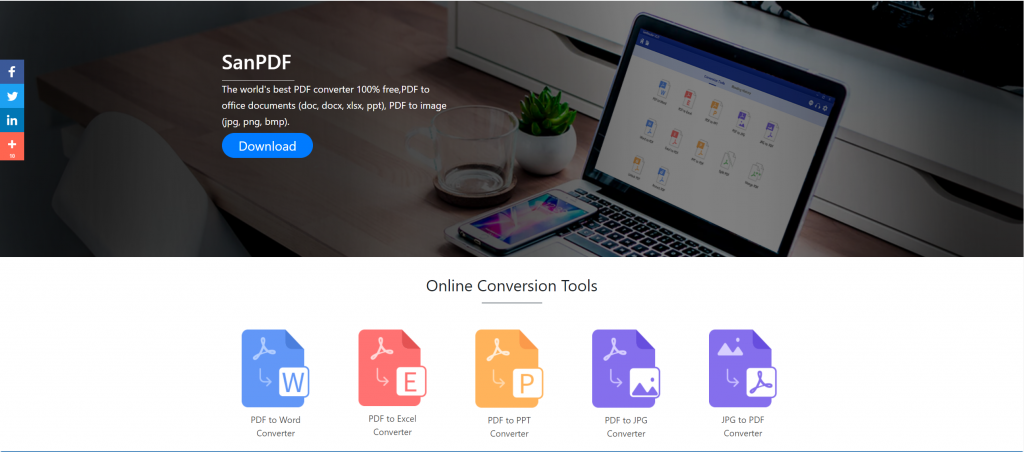
Setelah unduhan selesai, buka file yang diunduh dan mulai menginstal klien SanPDF. Anda dapat memilih jalur instalasi yang Anda inginkan, atau apakah akan membuat folder menu mulai. Setelah memilihnya, klik instal untuk memulai instalasi. Setelah instalasi selesai, akan ada aSanPDFikon di desktop.
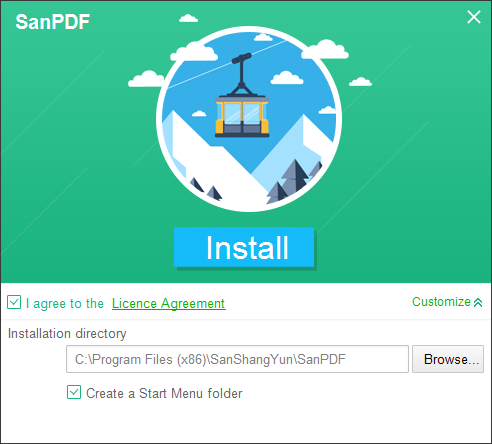
PS: Jika Anda telah menyelesaikan dua langkah pertama, silakan gunakan tangan kecil kami yang lucu untuk menggerakkan mouse untuk membuka klien kami.
Buka PC Sanpdf, kita perlu membagi fungsi PDF, jadi sekarang kita klik baris keempat dari tombol fungsi “pdf split” keempat
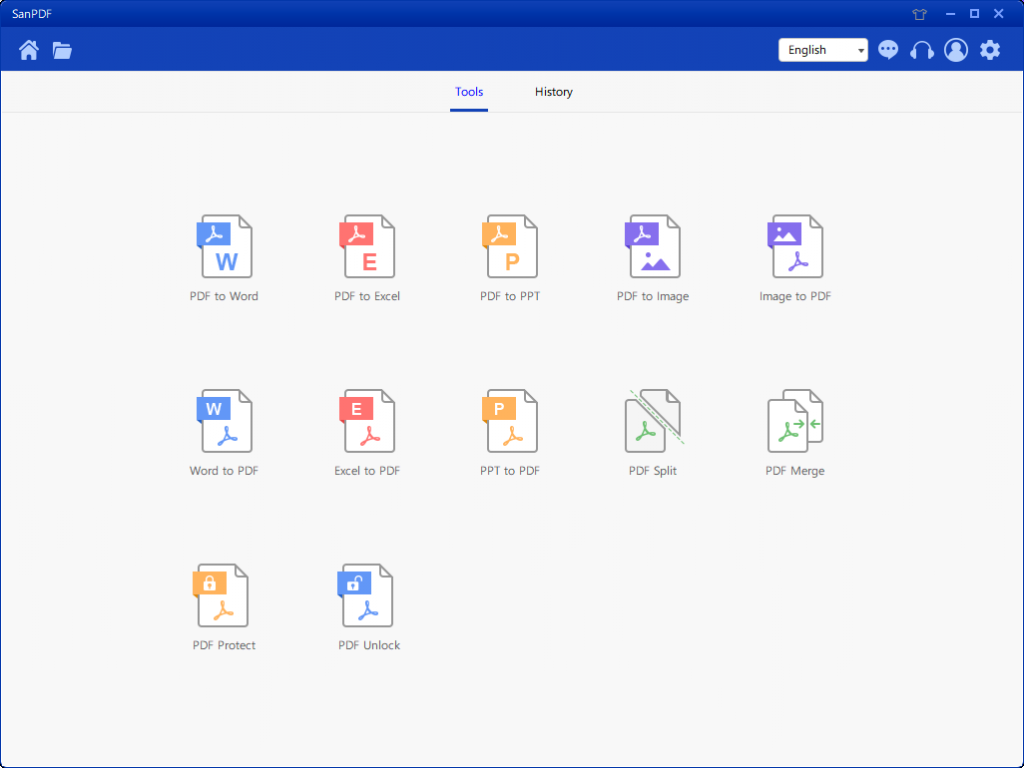
Setelah membuka opsi fungsi PDF Split, Anda dapat melihat bahwa Anda sekarang memasuki antarmuka ini.
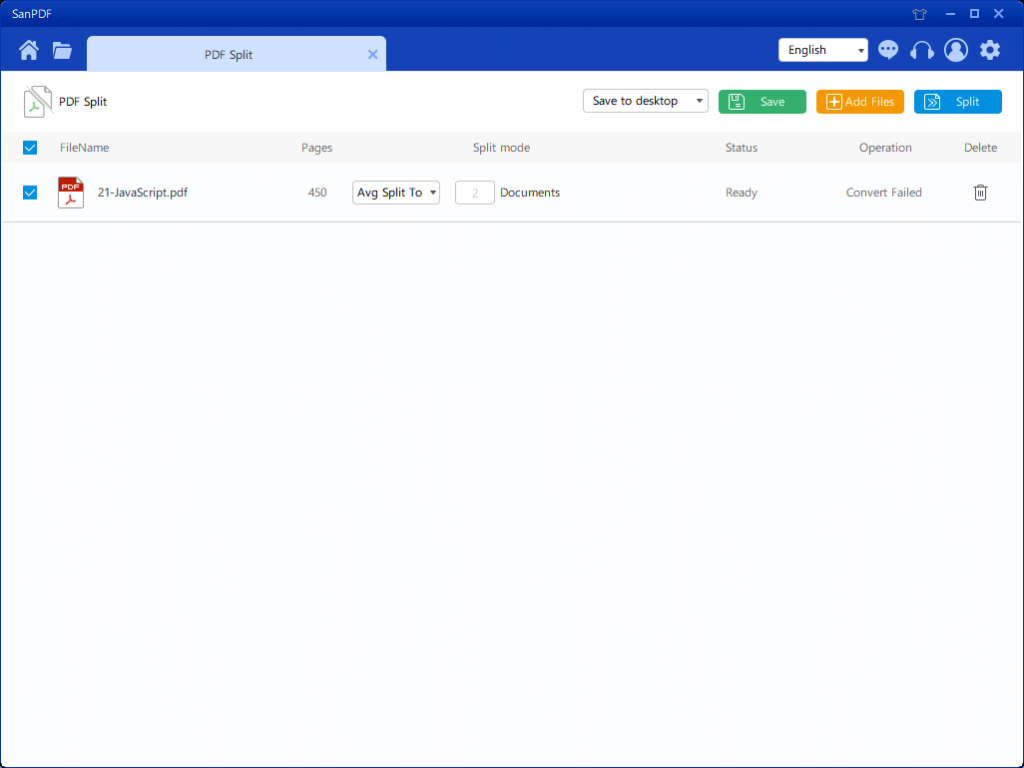
Ada tiga tombol warna yang berbeda di sudut kanan atas, hijau adalah Sava, Anda dapat memilih direktori spesifik tempat Anda ingin menyimpan file tersebut. Yang kuning adalah Tambah File, yang merupakan tombol untuk menambahkan file. Anda dapat mengklik tombol ini untuk memilih file yang ingin Anda bagi. Biru adalah untuk memulai penggabungan, klik di atasnya, program akan mulai membelah file untuk Anda. Setelah memilih file, Anda dapat melihat bahwa di menu drop-down pada gambar, Anda dapat memilih tempat untuk menyimpan dan jenis opsi apa yang ingin Anda bagi. Setelah memilih opsi yang Anda inginkan, klik tombol biru di sudut kanan atas untuk memulai proses. Menit
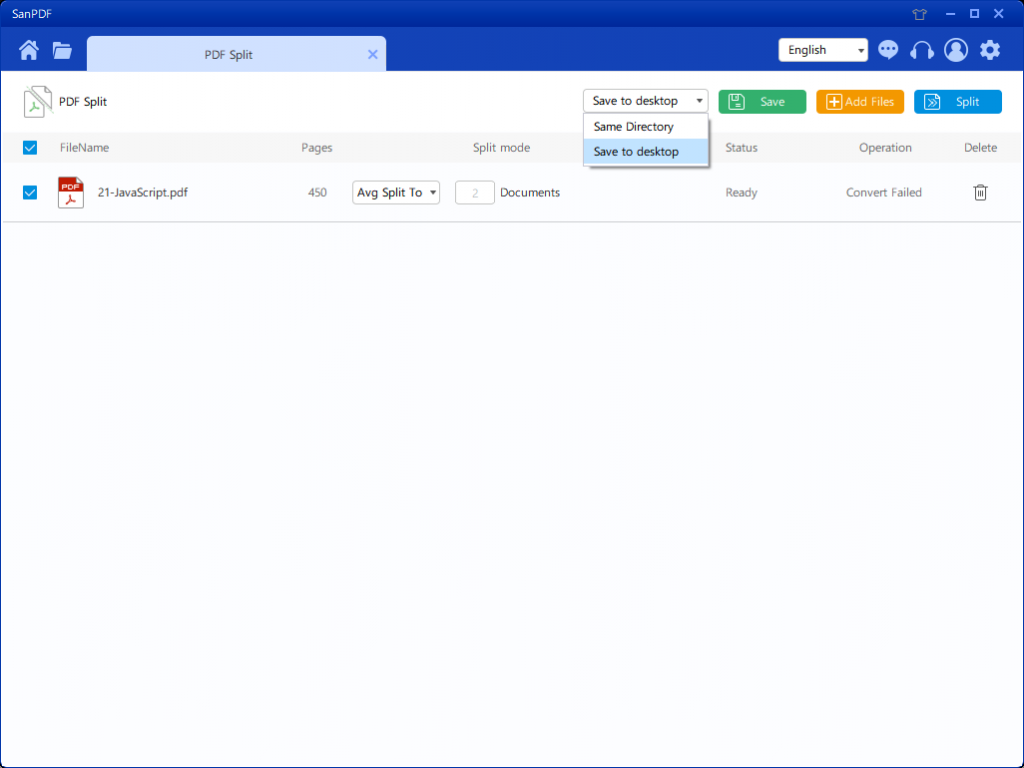
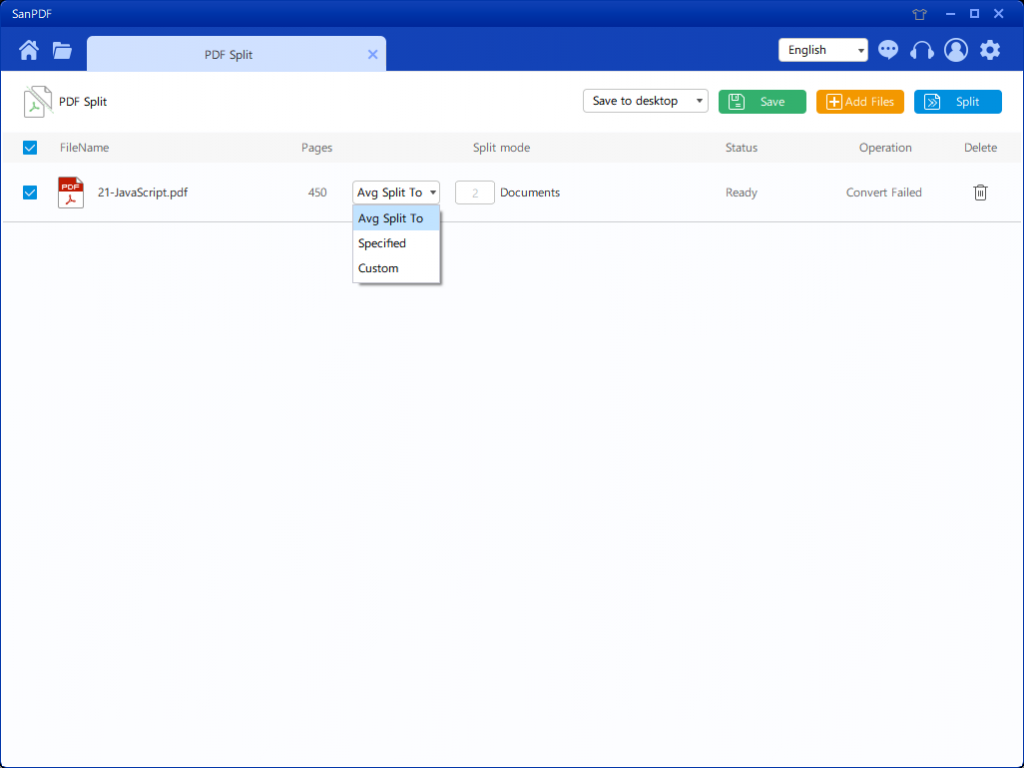
Setelah mengatur opsi Anda, Anda dapat mengklik tombol biru untuk mulai membelah. Setelah pemisahan selesai, Anda dapat melihat bahwa nomor file ditambahkan ke nama file sumber. Ini adalah file split.
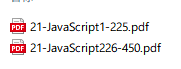
SanPDF dikembangkan oleh tim PT Sanshangyun Technology Co., Ltd, dan mendukung berbagai format dokumen seperti PDF dan e-book. Ini juga menyediakan kemampuan untuk mengkonversi antara PDF dan kantor dokumen.
Kami berkomitmen untuk menciptakan kenyamanan dan produk cerdas untuk pengguna internet. Kami berharap dapat mengembangkan aplikasi software untuk kehidupan dan kantor Anda melalui inovasi teknis dan manusiawi konsep desain. Kami ingin membantu Anda meningkatkan efisiensi kerja Anda, membawa lebih banyak kenyamanan untuk hidup Anda dan membuat hidup Anda kaya dan penuh warna.
SanPDF mendukung berbagai format file seperti PDF, XPS, DjVu, CHM, Mobi, EPUB e-book dan buku komik.
SanPDF dapat membantu Anda mewujudkan konversi file PDF seperti PDF ke Word (.doc, .docx), PDF ke Excel (.xls, .xlsx), PDF ke PPT (.ppt, .pptx), Word to PDF, Excel to PDF, PPT ke PDF, dan PDF ke JPEG, PNG, gambar BMP, pisahkan atau gabungkan PDF.